ネットワークとオーガナイゼーションの複製方法
このドキュメントは原文を 2023 年 05 月 8 日付けで翻訳したものです。
最新の情報は原文をご確認ください。
ネットワークの複製
ネットワークの新規作成
ネットワークを新規に作成する際、既存のネットワークから設定を複製することが可能です。これにより、Netflow および、固定 IP などのデバイス固有の設定を除いて、既存のネットワークからすべての設定がコピーされます。
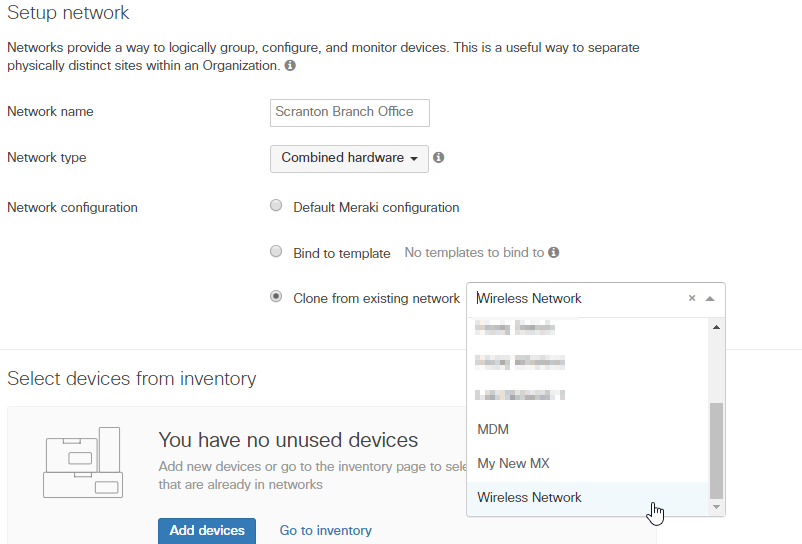
設定の同期を使ったネットワークの設定を複製する方法
オーガナイゼーションに複数のネットワークが存在する場合、既存のMXまたはMRネットワークの設定を別ネットワークにコピーすることが可能です。MXにおいては、トラフィックシェーピングとコンテンツ/セキュリティフィルタリング(脅威からの保護)の設定をコピーすることが可能です。
注 : 設定の同期は、“統合ネットワーク”と“設定テンプレートに紐づけられたネットワーク”では実行できません。
Step1 オーガナイゼーション>設定の同期へ移動
Step2 ソースネットワーク(複製元)をドロップダウンリストから、ターゲットネットワーク(複製先)のネットワークをボックスから選択します。
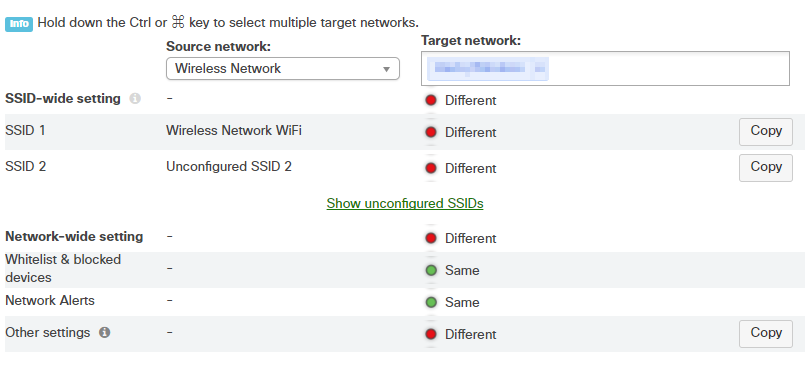
Step3各ネットワーク選択後、個別のSSID、ネットワーク全体の設定、クライアントのホワイトリスト/ブロックリストなどの設定が表示されます。各項目の“コピー”をクリックすることで設定がもう一方のネットワークに反映することが可能です。
注: これにより、ネットワーク名やクライアント名が変更されることはありません。
複製して作成されたネットワークのファームウェアに関する注意点
既存のネットワークから複製を行う際、新規作成されるネットワークには、デフォルトのファームウェアと複製元のネットワークにて動作しているバージョンのうち、より新しい方を適用し、最新のデフォルト/推奨バージョンより古いファームウェアを持つネットワークが作成されることを防ぎます。
例)現在のデフォルトファームウェアのバージョンがMR 22.17の時:
1) 複製元ネットワークでMR 22.14が動作している場合
⇒新しいネットワークではMR 22.17(デフォルト)を適用する。
2) 複製元ネットワークでMR23.4が動作している場合
⇒新しいネットワークはMR23.4(より新しいバージョン)を適用する。
オーガナイゼーションの複製
マネージドサービスプロバイダ (MSP) は、ダッシュボードにて、複数のオーガナイゼーションを同時に管理し、それぞれのオーガナイゼーションで管理するライセンス、デバイスを分けることが可能です。
またMSPの場合、設定テンプレートやブランディング機能を活用することで、簡単にオーガナイゼーションに新たなネットワークを追加することが可能です。
MSPが既存のオーガナイゼーションと同じ管理者、設定テンプレート、ブランディングなどを持つ新しいオーガナイゼーションを作りたい場合、古いオーガナイゼーションから新しいオーガナイゼーションを複製することができます。
ここではオーガナイゼーションの複製方法と、既存オーガナイゼーションからコピーされるもの/されないものに関して説明します。
ダッシュボード複製の注意点
オーガナイゼーションの複製はMSPの新規顧客環境の展開に有用ですが、一部設定は既存のオーガナイゼーション、ネットワークからコピーされないため、全く同じオーガナイゼーションを作成することはできません。
オーガナイゼーション複製時、既存オーガナイゼーションからコピーされる内容は以下の通りです:
-
オーガナイゼーションの管理者情報
-
SAMLで作成したオーガナイゼーション管理者情報
-
Merakiサポートによって有効化された設定
-
スプラッシュページのカスタムテーマ
-
データセンターの所在地(北米、南米、欧州、アジア)
-
API経由でオーガナイゼーションの複製を行う場合も同じ所在地となります
-
-
ライセンス形態 ( PDL/Co-Term )
ライセンスとデバイスは複製時にコピーされません。
新規オーガナイゼーションは、上記項目以外は固有の設定となり、ライセンスキー/デバイスが必要となります。
オーガナイゼーションの複製手順
オーガナイゼーションの複製はMSPポータルが有効化されている場合にのみ行うことができます。詳しくは、MSPポータルのドキュメントをご参照ください。
オーガナイゼーションの複製手順は以下の通りです。
- ダッシュボードにログインし、オーガナイゼーションのドロップダウンからMSPポータルへ移動
- 右上の“Add organization”をクリック
-
新しいオーガナイゼーションの名前を入力し、複製元のオーガナイゼーションを指定する
-
『オーガナイゼーションの追加』をクリックする
オーガナイゼーションが作成後、ネットワーク作成、ライセンスを追加してください。
MSP関連資料
MSPの機能、ダッシュボードの管理全般については、以下の記事をご参照ください:

